¿En qué podemos ayudarte?
REGISTRAR CLIENTE | DESK
| DESK | REGISTRAR CLIENTE
El cliente
El cliente es aquel ente al que le vamos a realizar la factura o cotización, ya sea una institución, sociedad, persona, etc. Es con quien se establece el intercambio entre dinero y bienes y servicios. En ámbitos de la facturación, a nivel de la factura se manejan dos tipos de clientes: Genéricos y Registrados
¿Como registrar un cliente en el punto de venta?
Pasos a realizar:
1. Acceder al módulo de clientes:
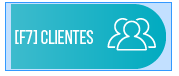 (Cuarto Módulo del sistema)
(Cuarto Módulo del sistema)
2. Accedemos a la opción de cliente nuevo:
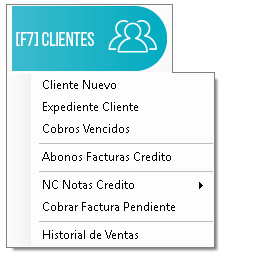
Acceso para rol colaborador
Ingresamos desde el módulo Facturar – Clientes- Cliente nuevo.
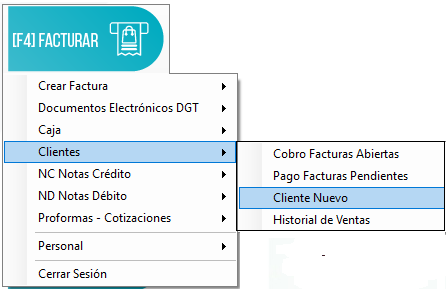
3. Veremos la plantilla para ingresar los datos del cliente. OJO Esta información debe de ser la que el cliente posee registrada en Hacienda (cuando el cliente requiere factura electrónica) y debe estar completa: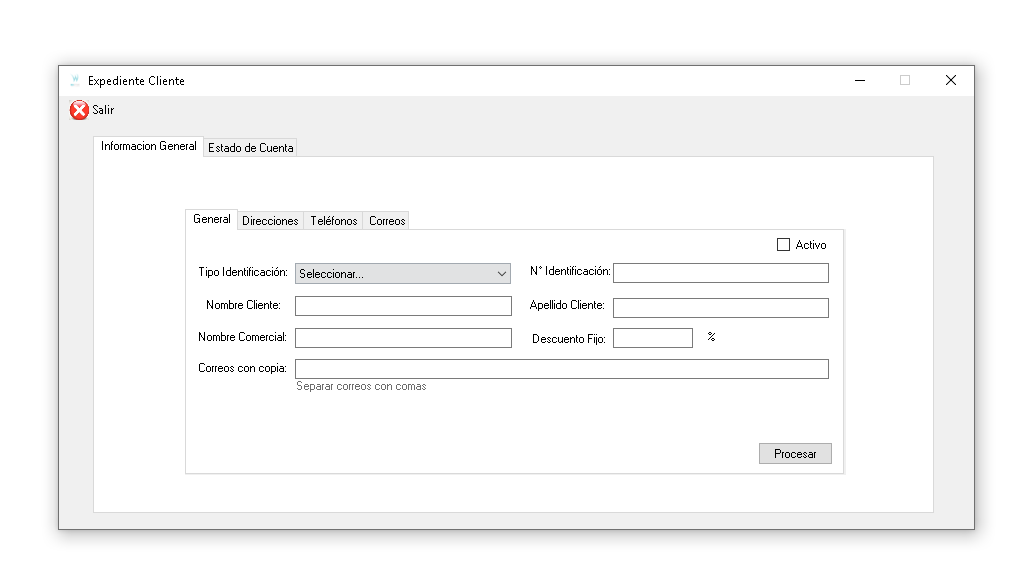
Iniciamos con la cédula del cliente. Luego de ingresarla, podemos presionar la tecla “Enter”, para que el sistema automático consulte el nombre del cliente y tipo de cédula en los registros disponibles de Hacienda. Esto nos permitirá ahorrar tiempo ingresando nosotros mismos.
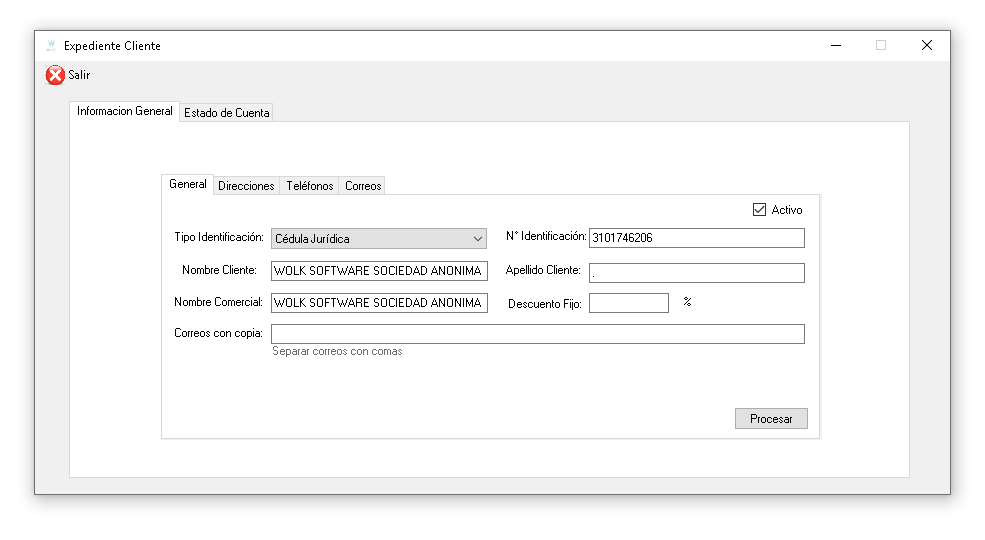
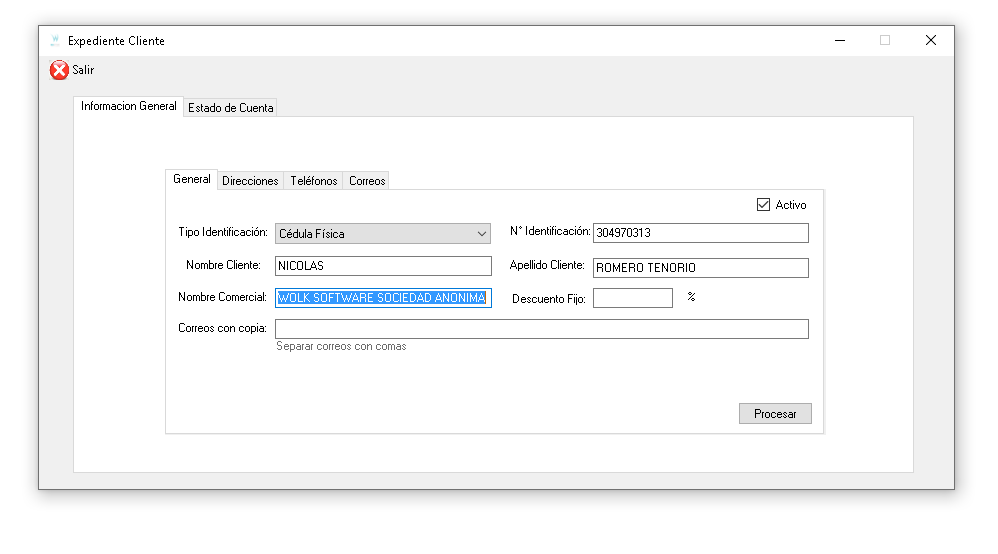
En el caso de recibir el siguiente mensaje, deberemos de ingresar nosotros los datos del cliente, ya que no se encontrarían en el registro:
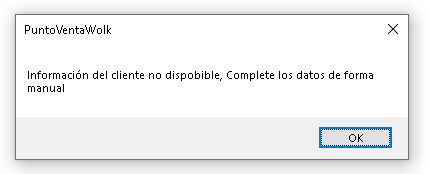
Recordemos que en algunos clientes físicos o sin nombre comercial, el apartado “Nombre Comercial” no es necesario y se puede dejar vacío:
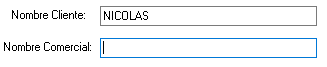
Una vez que tenemos todos los datos de esta primera pantalla, presionaremos el botón “PROCESAR”, para que nuestro cliente se guarde.
4. Luego de ingresada la información principal del cliente, procedemos a agregar la dirección y teléfono del mismo en las siguientes pestañas
Debemos de ingresar la provincia, cantón, distrito y barrio, así como las otras señas del cliente. En el caso de no saber el barrio del cliente podemos colocar el más cercano o el primero de la lista.
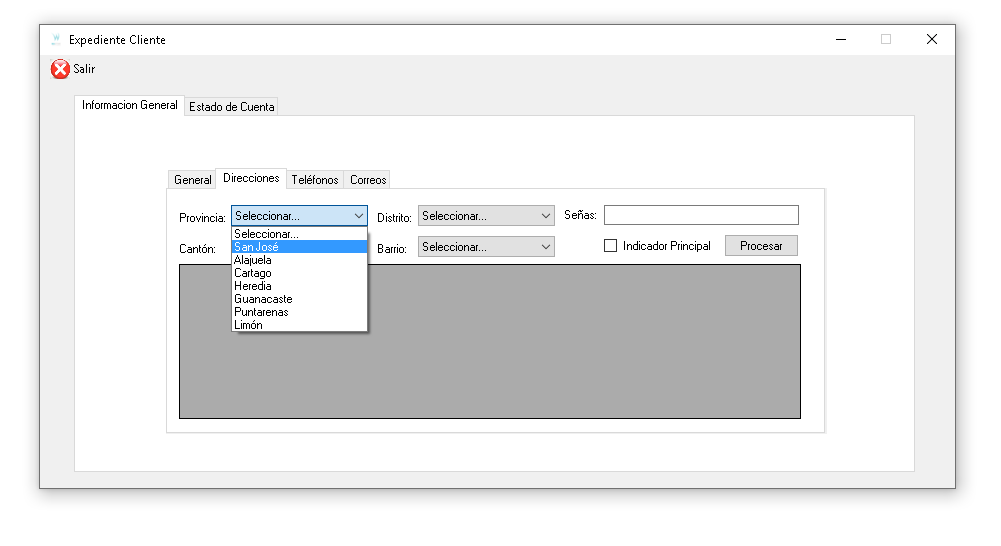
Y luego agregar el teléfono en la siguiente pestaña
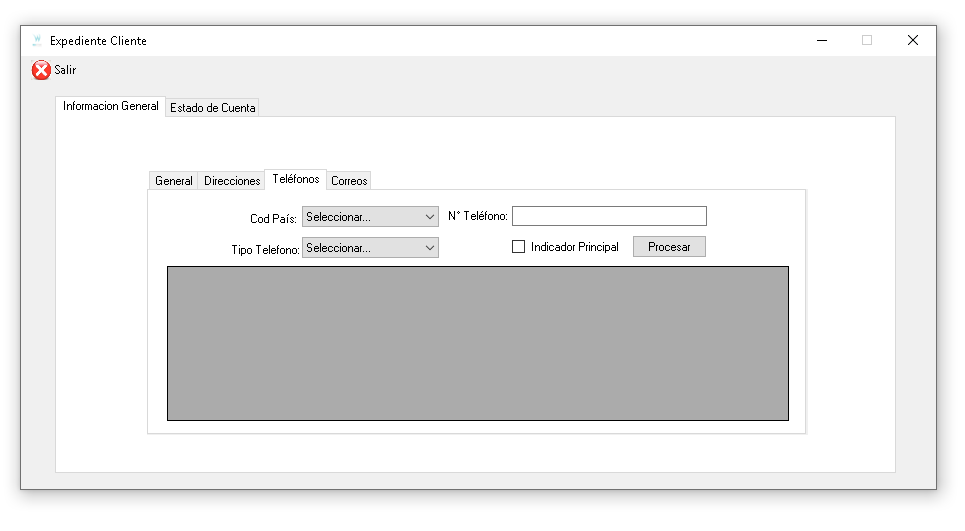
5. Finalmente, agregamos la dirección de correo electrónico del cliente, dato importante, ya que será el lugar donde el cliente reciba el correo con la factura generada.
IMPORTANTE: verificar que esté el check de “activo” en la pestaña “general” ![]()
Y el check “indicador principal” en las pestañas: direcciones, teléfonos, correos. ![]()
VIDEO PASO A PASO
